Ekip üyelerini Todoist'e davet ettin ve uzun süredir bekleyen proje kilometre taşlarında ilerleme kaydetmeye hazırsınız. Todoist'te ekip görevlerini ve işbirliğini yönetmek için bu en iyi yöntemleri öğren ve uygula.
Ekip çalışmasını birkaç yeni projeyle başlat
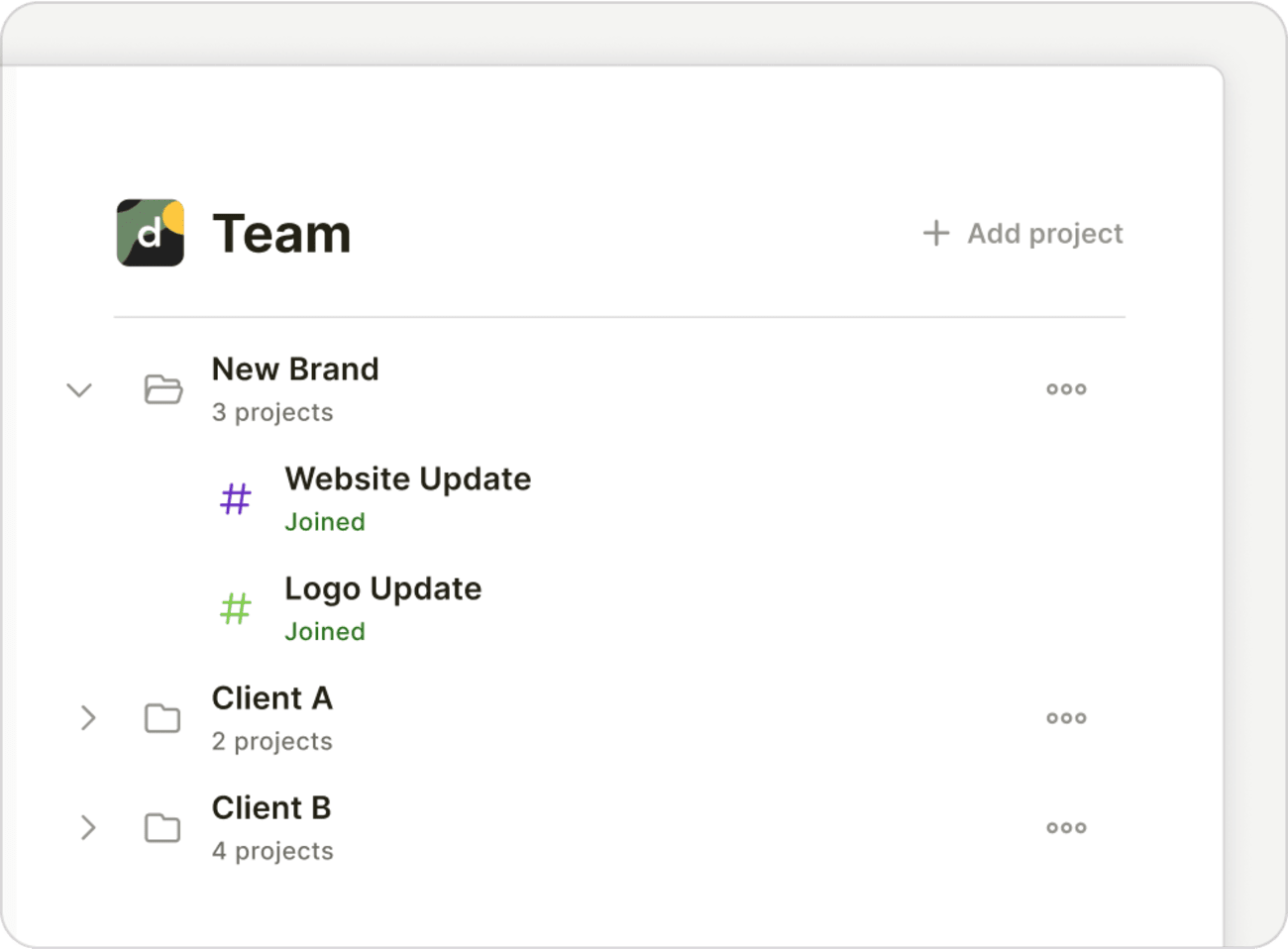
Ekibinin üzerinde çalıştığı bir veya iki öncelikli projeyi seç ve bu projeleri paylaşılan çalışma alanınıza ekle. Aklına gelen ilgili görevleri eklemeye başla, böylece ekip üyelerin Todoist'i açar açmaz ne üzerinde çalışacaklarını bilirler.
Hızlı ipucu
Nereden başlayacağını bilmiyor musun? Ekipler için önceden oluşturulmuş şablonlar galerimize göz at.
Görevleri ekip üyelerine ata

Her bir görevi projede bir ekip üyesine ata, böylece ne sorumlulukları olduklarını bilirler. Todoist'te bir görevi yalnızca bir kişiye atayabilirsin, bu yüzden kimin ne yapmaktan sorumlu olduğu konusunda hiçbir şüphe yoktur.
Aynı göreve çok sayıda kişi mi atamak istiyorsun? İşte birkaç seçenek:
- Görevi tamamlamak için birden fazla adım varsa, görevi alt görev ekleyerek böl. Ardından, her alt-görevi bir ekip üyesine ata.
- Eğer birkaç kişinin aynı görevi tamamlaması gerekiyorsa, görevi çoğalt ve her kopyayı sorumlu üyeye ata.
- İlgili kişileri bir görev yorumunda bilgilendir, böylece işin durumu ve ilerleyişi hakkında tamamen haberdar olsunlar.
Görevleri Atanan Kişiye Göre Sırala veya Grupla
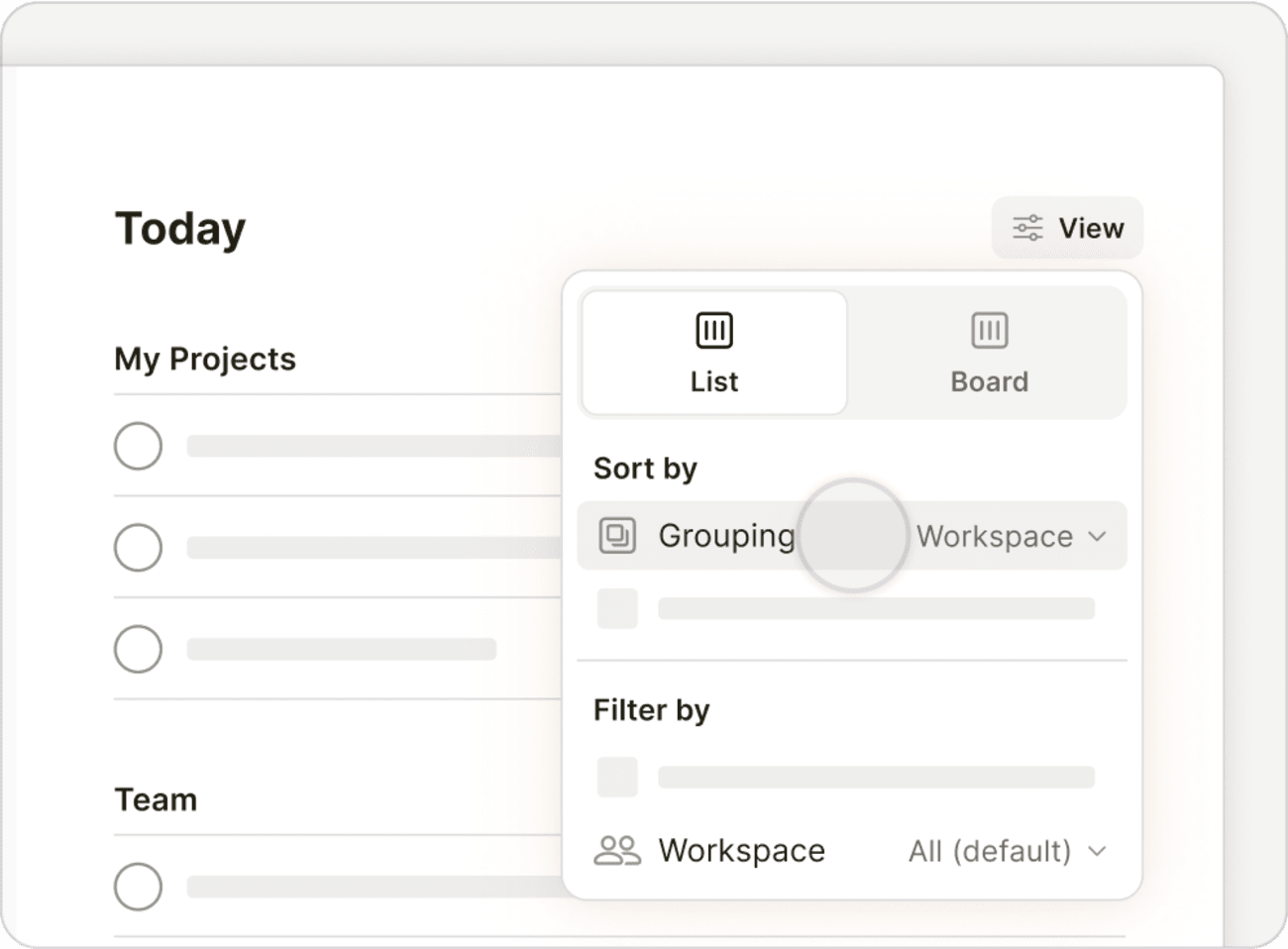
Herkesin iş yükünü net bir şekilde görmek için projenin sağ üst köşesindeki Görüntüle seçeneğine tıkla ve her kişinin görevlerini görmek için sıralama veya gruplama seçeneklerini kullan.
Ekibe özel filtreler oluştur
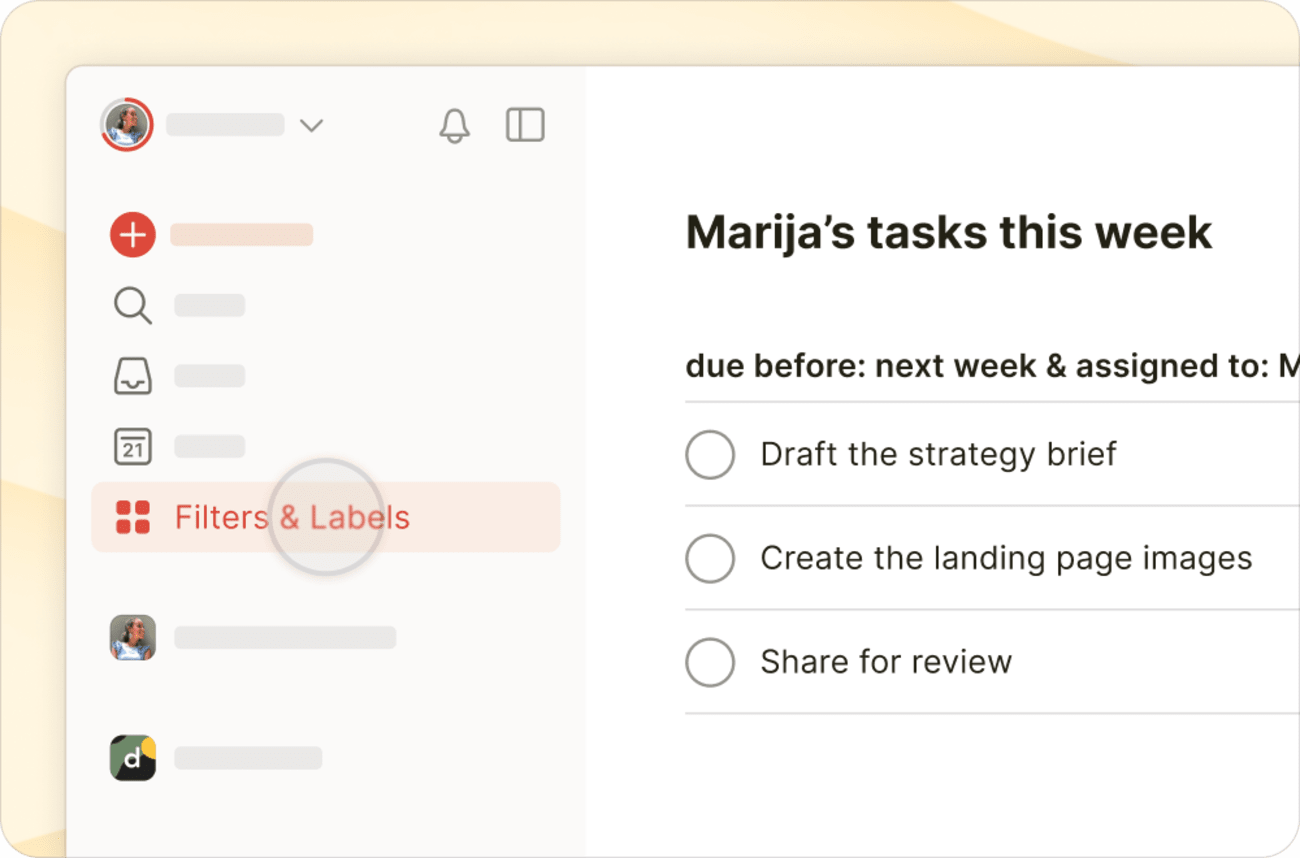
Eğer sadece belirli bir kişiye atanmış görevleri görmek istiyorsan, bir filtre oluştur ve bu sorguyu kullan:
ata: üyeadı
Eğer kendiniz hariç tüm üyelere atanmış görevleri görmek istiyorsan, bu filtreyi kullan:
ata:başkaları veya !ata:ben
Bu filtreler, kimin ne üzerinde çalıştığını net bir şekilde görmene yardım olur. Daha fazlasına ihtiyacın varsa, işine yarayabilecek birkaç çalışma alanı filtresi:
| Filtre sorgusu | Gösterdiği şey | Şunun için faydalı... |
|---|---|---|
| Çalışma alanı: [Ekip çalışma alanı ismi] & atanan: ben & sonraki 7 gün | Ekibinde bitiş tarihi bu hafta olan ve sana atanan tüm görevler | Bu hafta için ortak çalışmalarını planlama |
| Çalışma alanı: [Ekip ismi] & atayan kişi: ben | Ekibinde herhangi birine atadığın tüm görevler | Verdiğin görevlerdeki ilerlemeyi takip etmek |
| Çalışma alanı: [Ekip ismi] & geciken | Ekibindeki tüm gecikmiş görevler | Engelleri tespit etme ve zaman kaybetmeden önlem alma |
Marija · Müşteri Deneyimi Uzmanı
Eğer Todoist Business tarifesindeysen, Todoist'te takvim düzenine erişimin olur. Takvim düzenini, ekip arkadaşlarına ait filtrelere uygulayarak ekip arkadaşlarının son tarihlerine genel bir bakış edinebilirsin. Haftalık ve Aylık görünümler arasında geçiş yaparak bu hafta bitişi olan görevleri veya ay bitmeden önce nelerin tamamlanması gerektiğini görebilirsin.
Görevleri tarihler veya son tarihlerle ayarla
Görevlere tarih veya son tarihler eklersen ekibinin işleri planlaması ve önceliklendirmesi kolaylaşır. Görev adında doğal dilde bir tarih yaz (örneğin: Yarın ekip güncellemesi yaz) ve akıllı Hızlı Ekle görevi kaydettiğinde tarihi tanır, vurgular ve ekler. Doğal dil tarihleri, 5 Ağustos'tan başlayıp 10 Nisan'da biten her 3. Perşembe kadar karmaşık da olabilir.
Hızlı ipucu
Görevleri planlamak için kullanabileceğin daha fazla tarih örneğini gözden geçir.
Eğer kilometre taşlarını takip ediyorsan görevin ne zaman tamamlanması gerektiğini belirlemek için son tarihleri kullan. Bu aynı zamanda bir projenin darboğaza düşme riskini de azaltır.
Örneğin, aylık finans raporunu teslim etmek için bir görev ekliyorsan, taslak üzerinde çalışmaya başlamayı düşündüğün tarihi seç. Ardından, raporun teslim edilmesi gereken son tarihi belirle.
Görev açıklamalarına bağlam ekle
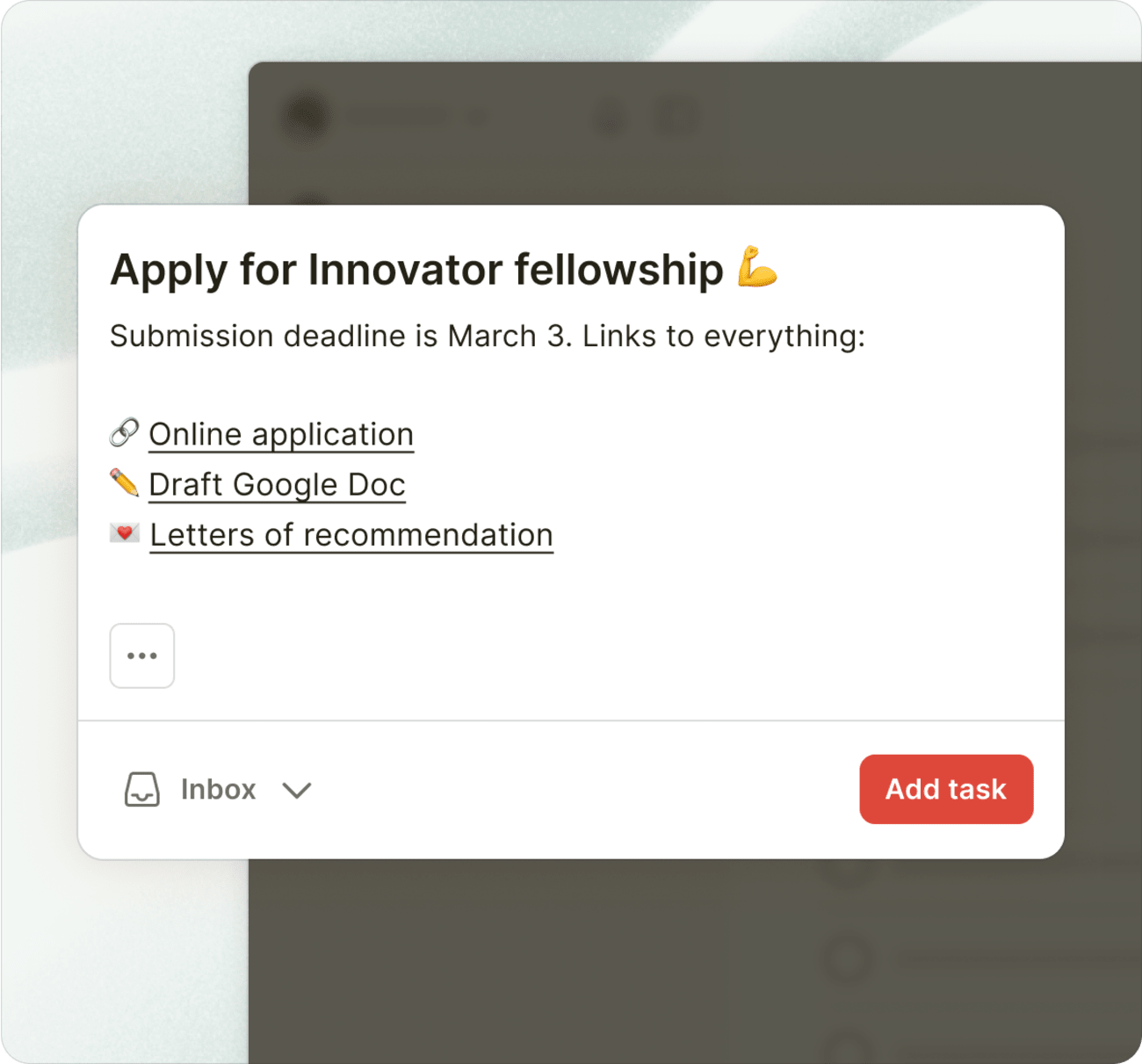
Görev açıklamalarını, belgeler için bağlantılar ve mümkün olduğunca çok ilgili bilgileri paylaşmak için kullan. Bilgi aramakla vakit kaybetmek yerine, ekip arkadaşların hemen çalışmaya başlayabilir. Açıklamalar, görev görünümünüzün üst kısmında düzenli bir şekilde kalır ve proje listesinde görevin altında görünür.
Sorular sor, dosyalar paylaş veya görev yorumlarında güncellemeler paylaş
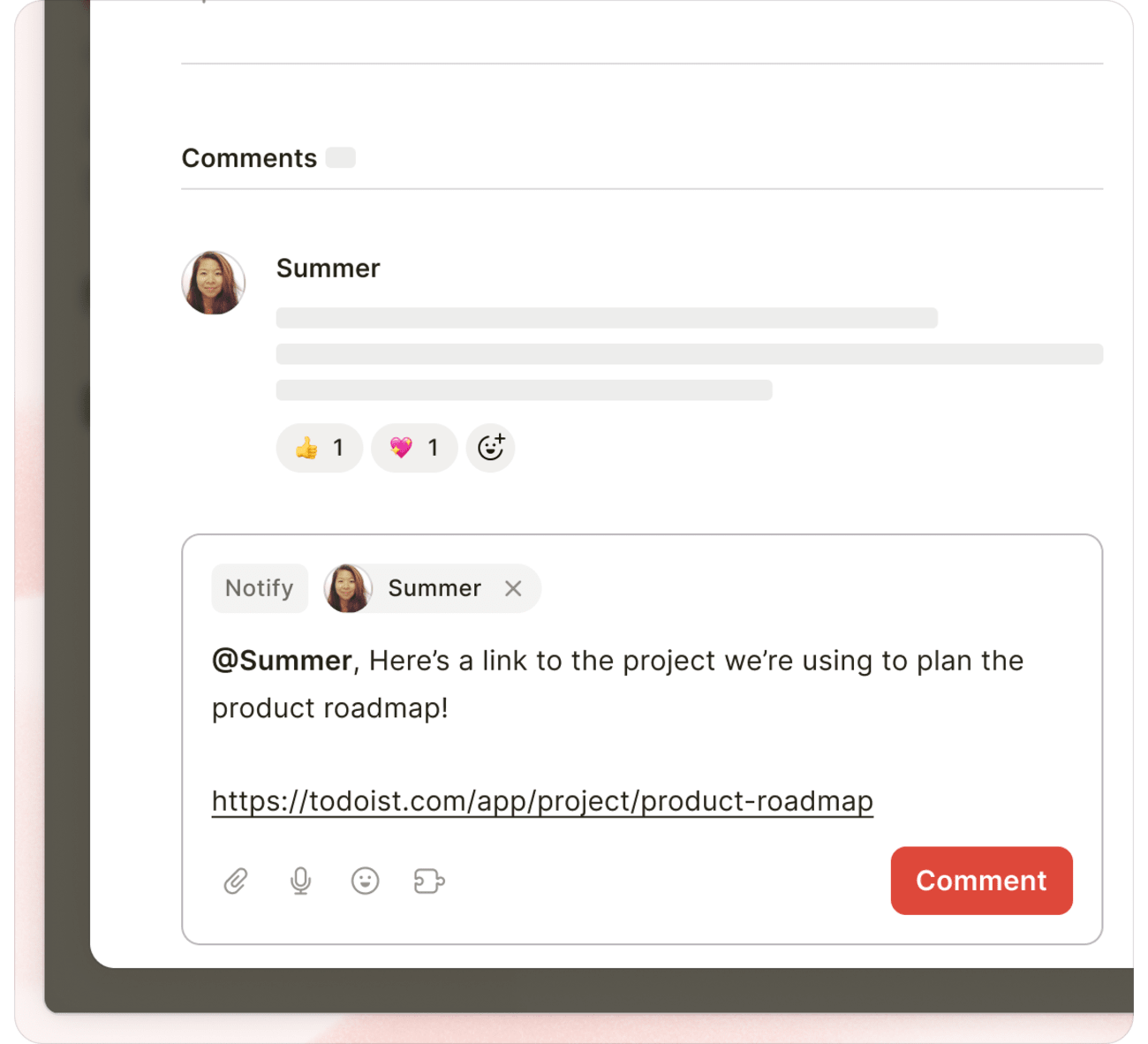
Sorular sor, önemli dosyalar ekle ve durum güncellemelerini doğrudan görevlerinin içine yorumlar olarak ekle. Eyleme dökülebilir bilgiler, bu bilgilerin harici mesajlaşma uygulamalarına yayılması yerine görevin kendisiyle bağlam içinde kalır.
Ekip arkadaşlarını bilgilendirmeyi unutma, böylece yeni bir yorum veya işlerini tamamlamak için ihtiyaç duyabilecekleri bir dosya hakkında bilgilendirilirler.
Ekibinin ilerlemesini kontrol et ve ölç
Todoist, ekibinin ilerlemesini kontrol etmek ve ölçmek için ihtiyaç duyduğun tüm araçları sunar. Ekip Aktivitesi, aktif, tamamlanmış veya geciken görevlerin sayısına odaklanmanı sağlar, böylece duraksayan işler üzerinde eylem alabilirsiniz. Etkinlik Kaydı, değişen tarihlerden görevlere eklenen yeni yorumlara kadar bir projedeki tüm etkinlikleri gösterir. Bu bilgi zenginliği, projenin son tarihini kaçırmadan bitiş çizgisine ulaşması için neyi ayarlayacağın, kaldıracağın veya odaklanacağın konusunda bilinçli kararlar almana yardımcı olur.
Bizimle iletişime geç
Hiçbir iki ekip Todoist'i aynı şekilde kullanmıyor. Bu rehber sadece bir başlangıç noktası. Ekibini ekle ve Todoist'i sizin için işe yarar hale getirecek iş akışını bulmak için denemelere başla.
Eğer görev atama veya özel filtreler oluşturma gibi ekip görevlerini yönetmek için gereken özellikleri kullanırken sorun yaşıyorsan lütfen bizimle iletişime geç. Biz, Marija, Stef, Marco veya diğer ekip arkadaşlarımızdan biri, sana yardımcı olmaktan mutluluk duyarız!